路由器重启之后怎么设置网络 重启路由器后如何设置端口映射
路由器是我们日常生活中必不可少的网络设备,它能够将网络信号进行转发和分发,让我们的设备能够畅通无阻地上网,有时候我们不得不重启路由器,可能是由于网络故障或者其他原因。而在重启之后,如何正确地设置网络,尤其是端口映射,就成了我们亟待解决的问题。本文将为大家介绍在路由器重启之后,如何进行网络设置和端口映射,以保证网络的稳定和安全。
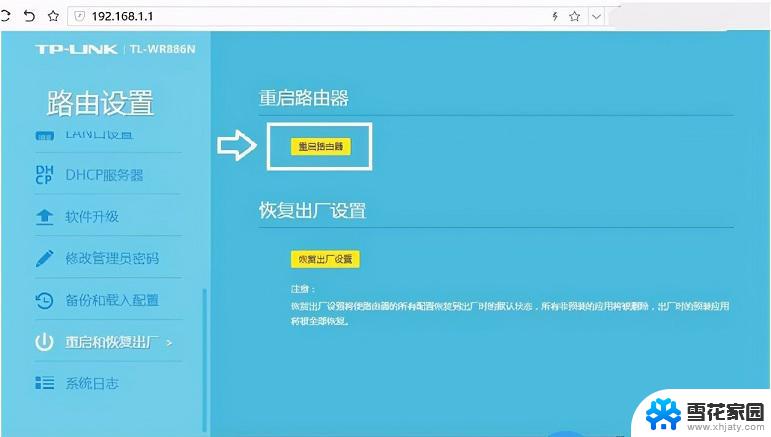
路由器重启之后怎么设置网络?
一台新的 无线路由 器或路由器重置后我们都需要对其进行一些设定才能正常使用网络。其实路由器重置后和新的路由器的设置一样的,毕竟路由器重置后所有的设置都是恢复到出厂时的默认值了。
路由器重置后的IP应该会恢复成192.168.1.1或192.168.0.1。具体的IP可以从路由器后面的面板中看到,建议先使用有线连接连接到所在的网络。当然使用无线连接也行,先使用有线连接连接到所在的网络,打开网页浏览器,在地址栏中输入路由器登陆地址:192.168.1.1,并按回车确认。
在弹出的登陆框中输入用户名admin,重置后的密码为admin或空,在弹出的登陆框中输入用户名admin和密码,成功登录路由器后台后依次打开左侧的“网络参数”下的“WAN口设置”。选择“WAN口连接类型”为“PPPOE”(如果你的是其它选择适合你的就行),然后输入ISP服务商提供的正确的上网账号和密码。再点击底部的“保存”按钮,稍等10秒钟左右待设置保存完毕后再点击“连接”按钮即可,打开左侧的“网络参数”下的“WAN口设置”,然后,就是设置无线WIFI网络参数了。打开左侧的“无线参数”下的“基本设置”,然后在右边设置你的无线WIFI名称。这里需要注意的是,“信道”建议设置成“6”或“9”,同时如果你有 苹果 设置(如iPhone or iPad or iMac)时,“模式”一定不能选择“802.bgn”。
设置无线WIFI网络参数,然后再打开左边“DHCP服务器”下的“DHCP服务”。这里一般不用设置,如果你想设置可根据你的需求设置即可。
最后,为了便于以后登录路由器,有必要更改路由器后台管理IP。选择左边的“网络参数”,再选择“LAN口设置”,设置“IP地址”为你需要的IP,如192.168.0.2。
更改路由器后台管理IP,设置完成后重启路由器。如果路由器没有自动重启,可在左边选择“系统工具”下的“重启系统”。
上面就是重启路由器后的具体设置方法,你学会了吗? 如果你也想要对路由器进行重置和设置,那就赶快来了解一下将路由器重置以后。我们如何对路由器进行设置才能使用路由器正常上网吧,不管是将路由器重置以后的设置,还是第一次对路由器进行设置,我们都可以通过以上的方法操作,想要了解路由器设置的朋友,赶快来学习一下吧。
以上是路由器重启后设置网络的方法,如果遇到这种情况,用户可以按照以上步骤解决,希望对大家有所帮助。
路由器重启之后怎么设置网络 重启路由器后如何设置端口映射相关教程
-
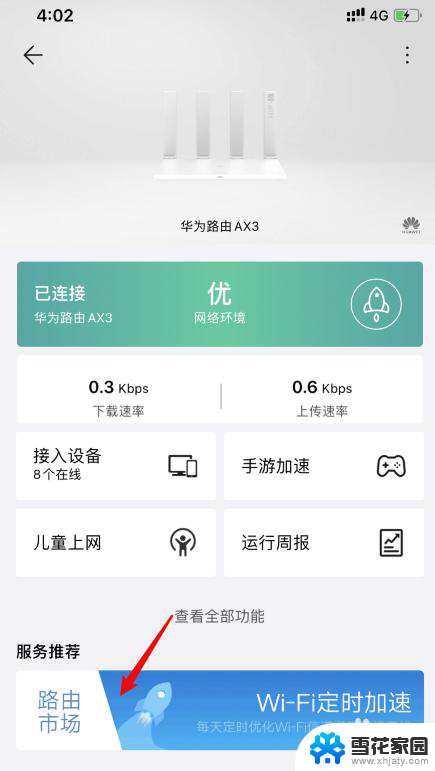 路由器如何设置自动重启 华为路由AX3定时重启设置教程
路由器如何设置自动重启 华为路由AX3定时重启设置教程2024-06-20
-
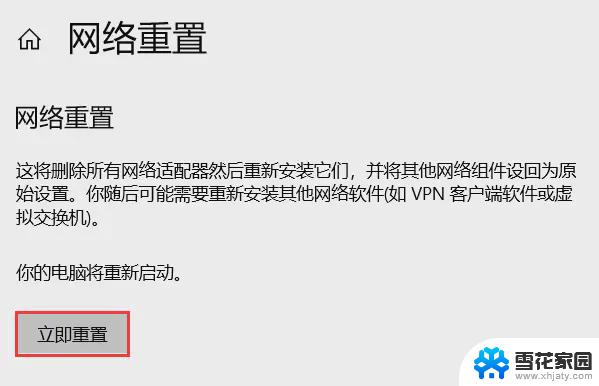 路由器重置后不能上网 路由器重启后无法连接网络怎么办
路由器重置后不能上网 路由器重启后无法连接网络怎么办2024-09-05
-
 重置路由器后wifi没有网络连接 重置路由器后无法上网怎么办
重置路由器后wifi没有网络连接 重置路由器后无法上网怎么办2024-01-31
-
 路由器重新设置密码后上不了网 路由器重置后电脑无法联网怎么办
路由器重新设置密码后上不了网 路由器重置后电脑无法联网怎么办2024-08-12
- 路由器改密码后无法上网 路由器重置后wifi密码连不上网络怎么办
- 重新设置路由器密码 怎样设置新的路由器登录密码
- 路由器怎么重新配置 路由器设置故障怎么解决
- 路由器的设置界面怎么进入 如何登录路由器设置界面
- wifi连接路由器怎么设置 无线路由器连接和设置WiFi上网教程
- 路由器ipv6需要开启吗 家用路由器如何开启ipv6
- 壁纸滚动怎么设置 如何在电脑上设置滚动壁纸
- 投影开机没反应怎么办 投影仪无法启动怎么办
- 锁电脑屏幕怎么锁 电脑怎么设置自动锁屏
- 笔记本电脑黑屏录像 笔记本摄像头黑屏无法使用怎么办
- 为什么u盘插在有的电脑上显示不出来 U盘在电脑上无法显示
- windows怎么切屏 电脑怎么切换显示屏
电脑教程推荐
- 1 壁纸滚动怎么设置 如何在电脑上设置滚动壁纸
- 2 腾讯会议摄像头未检测到设备 电脑腾讯会议摄像头无法识别
- 3 windows开机进入欢迎使用后无响应 电脑桌面卡顿无响应怎么办
- 4 bios怎么用u盘启动 不同BIOS版本下U盘启动设置
- 5 电脑显示器休眠怎么设置 电脑休眠时间如何设置
- 6 电脑与电脑用网线连接 两台电脑如何用网线直连传输数据
- 7 windows系统账户名是哪个 windows系统怎么查看账户名
- 8 鼠标的上下滚动变成了调节音量 鼠标一滚动就调节音量设置方法
- 9 联想b575笔记本电脑摄像头在哪里查看 联想笔记本自带摄像头打开步骤
- 10 adobe acrobat怎么设置中文 Adobe Acrobat DC怎么切换语言为中文